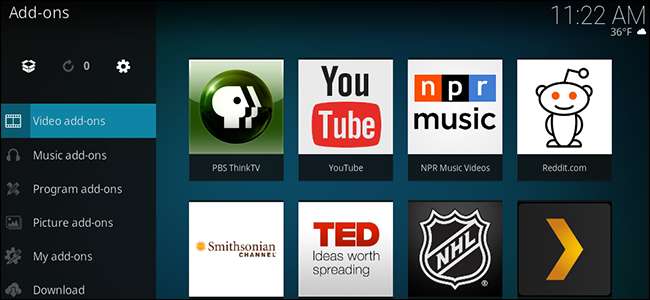
Kodi może wiele zrobić po wyjęciu z pudełka. Jeśli masz kolekcję zgranych płyt Blu-Rays i CD, możesz je przeglądać z kanapy za pomocą pięknego interfejsu. Jeśli masz kartę tunera telewizyjnego, możesz oglądaj telewizję na żywo z NextPVR . W miarę rozwoju lokalnych odtwarzaczy multimedialnych jest bardzo kompletny.
To, czego Kodi nie może zrobić, przynajmniej samodzielnie, to strumieniowe przesyłanie multimediów z Internetu. Aby to zrobić (między innymi), potrzebujesz dodatków.
Te proste skrypty, zwykle tworzone przez innych użytkowników, umożliwiają Kodi dostęp do bezpłatnych usług online, takich jak YouTube i Twitch, płatnych usług, takich jak NHL.tv i Plex, a nawet kilku usług, takich jak ESPN3 i NBCSN, które wymagają logowania kablowego do działania. Inne dodatki mogą umożliwić dostosowanie wyglądu konfiguracji lub usługi pogodowej, z której pobiera informacje. Inne mogą łączyć się z innymi programami na twoim komputerze, aby wyświetlać kolejkę BitTorrent lub uruchamiać inne programy, takie jak gry wideo.
Nauka znajdowania i konfigurowania tych dodatków sprawia, że Kodi jest znacznie potężniejszy, więc zanurzmy się.
Instalowanie dodatków z oficjalnego repozytorium Kodi
Znajdowanie i używanie dodatków Kodi było kiedyś ogromnym problemem. Ale chociaż nadal nie jest to tak proste, jak finding Roku channels , Jest łatwe miejsce do rozpoczęcia korzystania z najnowszej wersji Kodi: sekcja dodatków w menu głównym.
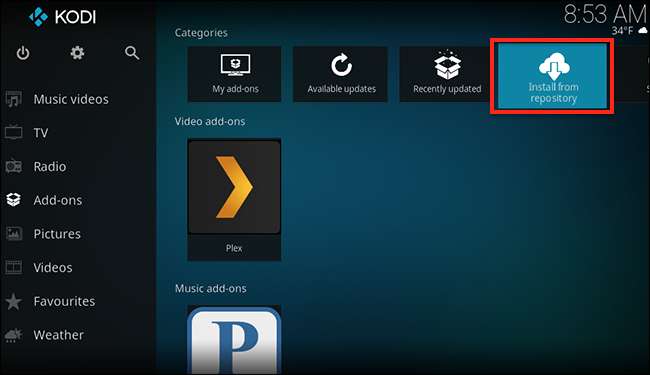
Tutaj zobaczysz wszystkie zainstalowane dodatki, podzielone na kilka sekcji: Wideo, Muzyka, Programy i inne. Jeśli chcesz przejrzeć kilka dodatków do zainstalowania, najprostszym sposobem jest wybranie opcji „Zainstaluj z repozytorium”, jak wskazano powyżej. Następnie Kliknij „Repozytorium dodatków Kodi”, a następnie rozpocznij przeglądanie według kategorii.
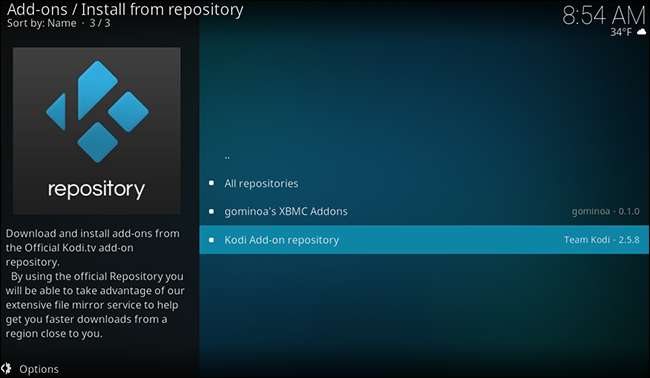
Liczba kategorii jest nieco przytłaczająca, więc proponuję zacząć od przejścia do Wideo.
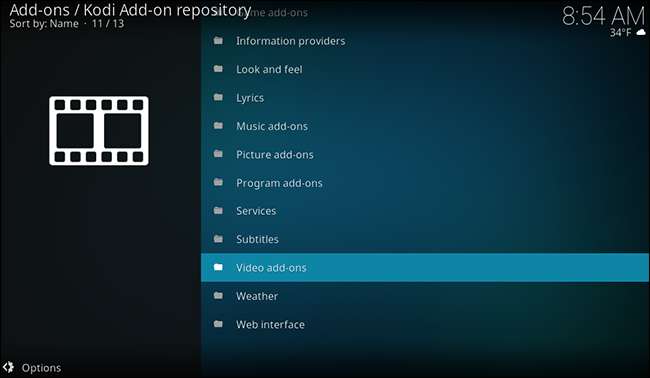
Przewijaj, aż znajdziesz coś, co Cię interesuje. Jeśli nie wiesz, gdzie szukać, polecam zacząć od YouTube.
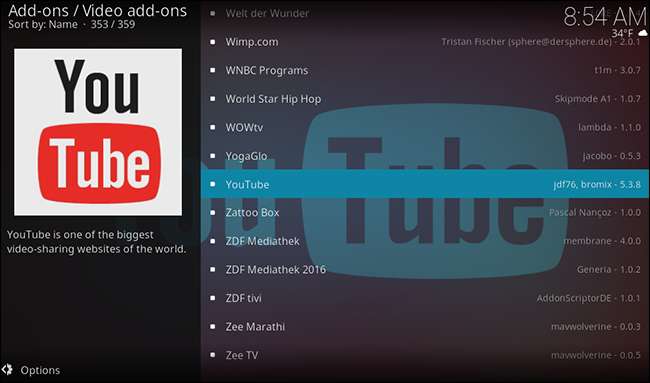
Wybierz YouTube i naciśnij Enter, a możesz zainstalować dodatek na wyskakującym ekranie.
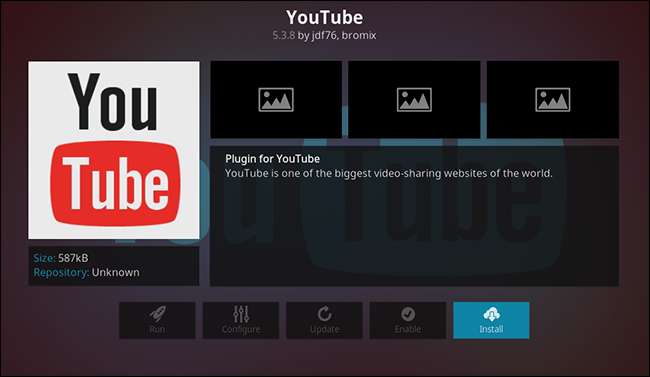
Gdy znajdziesz coś, co chcesz zainstalować, wybierz je, a następnie wybierz „Zainstaluj”. Dodatek zostanie zainstalowany w tle, a po zakończeniu zobaczysz wyskakujące okienko. W ten sposób nowy dodatek znajdziesz z powrotem na głównym ekranie.
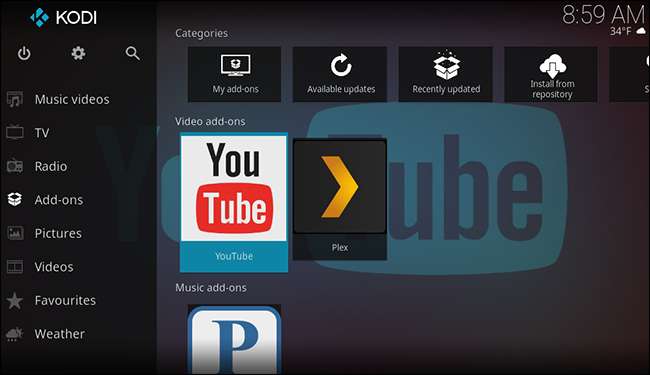
Powtórz ten proces dla dowolnej liczby dodatków. W domyślnym repozytorium Kodi jest dużo dobrych rzeczy!
Jak skonfigurować dodatki Kodi
Większość dodatków umożliwia przynajmniej odrobinę konfiguracji. Czasami pozwala to zalogować się na swoje konto, co jest konieczne w przypadku niektórych usług, takich jak Pandora. Czasami można skonfigurować inne rzeczy. Na ekranie dodatków wybierz dodatek, który chcesz skonfigurować, a następnie naciśnij „S” na klawiaturze. Pojawi się krótkie menu.
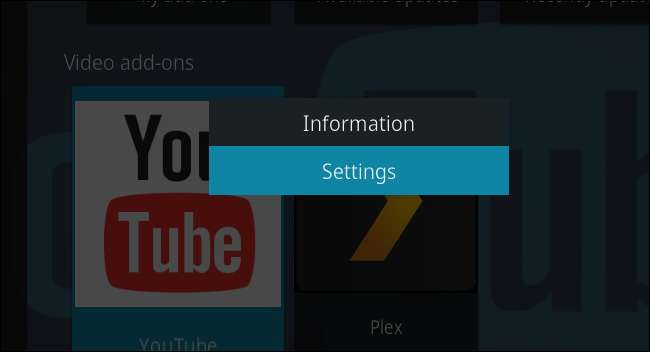
Wybierz „Ustawienia”, a pojawi się okno ustawień Twojego dodatku.
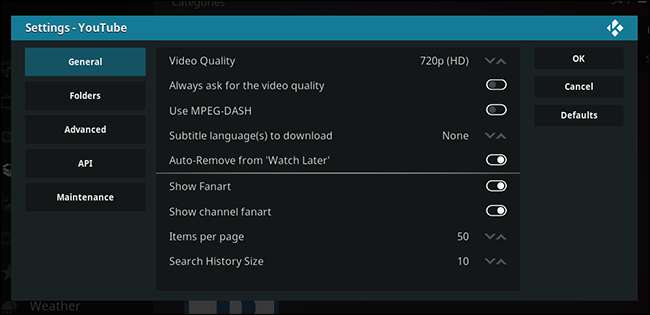
Nie mogliśmy zacząć sprawdzać, co te ustawienia mogą zrobić, ponieważ będą one inne dla każdego dodatku. Nasza rada: jeśli uważasz, że powinieneś móc coś zmienić w działaniu dodatku, prawdopodobnie możesz to zrobić, więc sprawdź ekran ustawień.
A jeśli dodatek nie działa?
Czy jakiś dodatek sprawia Ci kłopoty? Pierwszą rzeczą do zrobienia jest sprawdzenie official Kodi forum . Jeśli znalazłeś dodatek w oficjalnym repozytorium Kodi, jest duża szansa, że znajdziesz na forum wątek autora tego dodatku. Pierwszy post w takich wątkach zwykle zawiera cenne informacje o aktualnych błędach, często oferuje krótkoterminowe rozwiązania lub po prostu oś czasu, kiedy dana funkcja zostanie naprawiona.
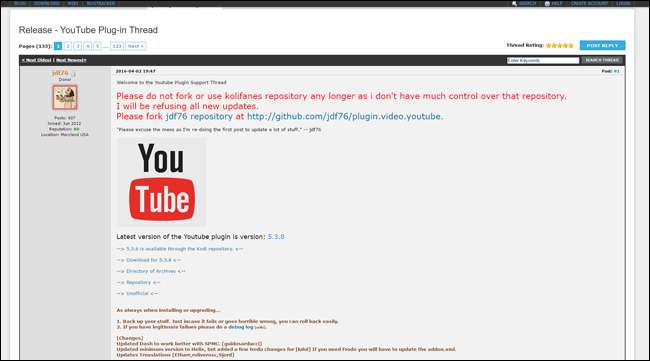
Jeśli nie możesz znaleźć odpowiedzi na swoje pytania, możesz założyć konto i zapytać. Pamiętaj tylko: osoby tworzące te dodatki to ochotnicy i użytkownicy tacy jak Ty. Żyją poza tworzeniem dodatków do Kodi; praca, rodzina, wszystko to. Poświęcają czas na ten projekt, ponieważ sami chcieli tej funkcji lub myśleli, że może to być zabawne. Traktuj tych programistów tak, jak chciałbyś być traktowany w takich okolicznościach, a prawdopodobnie okaże się, że chętnie Ci pomogą. Wściekaj się na nich, ponieważ Twój dodatek nie działa, a oni mogą nie.
Jeśli dodatek zainstalowany z repozytorium innej firmy nie działa, nie pytaj o to na oficjalnych forach Kodi, chyba że znajdziesz już istniejący wątek dotyczący dodatku. Zamiast tego wyszukaj alternatywne forum, na którym twórca dodatku omawia projekt.
Uzyskaj jeszcze więcej dodatków z repozytoriów innych firm
Mówiąc o repozytoriach stron trzecich: być może podczas podróży internetowych natknąłeś się na interesujący dodatek, który z jakiegoś powodu nie znajduje się jeszcze w oficjalnym repozytorium Kodi. Może jest zbyt nowy, może deweloper nie zadał sobie trudu, aby go przesłać, a może jest to piracka aplikacja, której Kodi nie chce promować (porozmawiamy o tym później).
Niezależnie od powodu, instalowanie dodatków z repozytoriów stron trzecich jest stosunkowo proste. Najpierw musisz włączyć repozytoria innych firm, jeśli jeszcze tego nie zrobiłeś. Z menu głównego wybierz ikonę koła zębatego, aby otworzyć ekran Ustawienia Kodi.
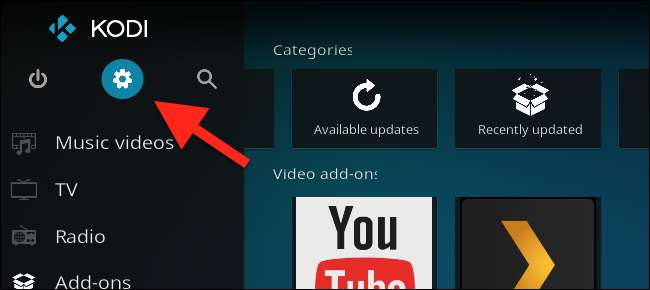
Przejdź do System> Dodatki i upewnij się, że „Nieznane źródła” są włączone.
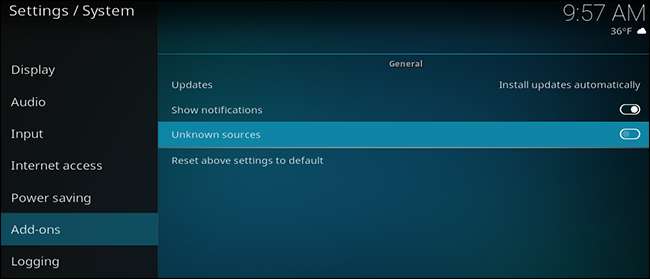
Następnie pobierz plik ZIP do repozytorium, które chcesz przeglądać, i upewnij się, że jest zapisany gdzieś na tym samym komputerze co Kodi. Wróć do sekcji Dodatki w menu głównym, tym razem klikając Dodatki na pasku bocznym, aby wyświetlić ekran dodatków. W lewym górnym rogu znajdziesz pole.
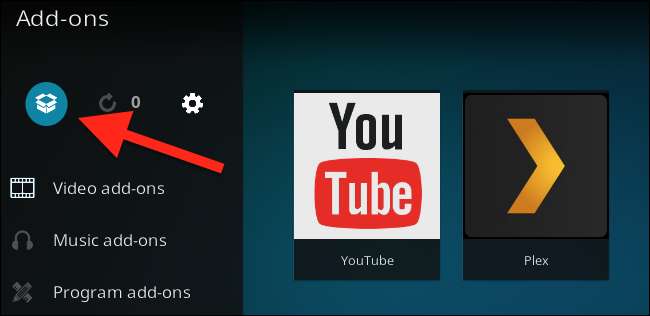
Zaznacz to pole, a zostaniesz przeniesiony do przeglądarki dodatków, z której możesz zainstalować pliki ZIP.
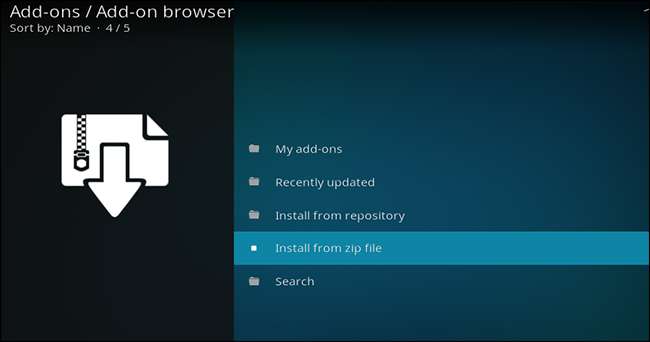
Użyj tej opcji, aby wyszukać i zainstalować pobrany wcześniej plik ZIP. Możesz teraz zainstalować dodatki z nowego repozytorium za pomocą opcji „Zainstaluj z repozytorium”, którą omówiliśmy wcześniej.
Dodatki Kodi, które warto sprawdzić
Istnieją setki, jeśli nie tysiące, dodatków Kodi. Które z nich warto zainstalować? Oto kilka naszych ulubionych. Najpierw z oficjalnego repozytorium Kodi:
- Youtube , jak wspomniano wcześniej, umożliwia przeglądanie najpopularniejszych filmów w internecie oraz logowanie się, aby zobaczyć swoje subskrypcje. Jeśli napotkasz błąd „Przekroczono limit”, ten samouczek może to naprawić .
- TED Talks daje dostęp do tych słynnych wykładów na temat wszystkiego, co możesz sobie wyobrazić. Uczyć się czegoś.
- PBS ThinkTV daje dostęp do prawie każdego programu wyprodukowanego przez tę sieć i do więcej niż kilku programów, do których nabyła prawa na przestrzeni lat. Jest oddzielny PBS Kids dodatek, jeśli chcesz zabawić najmłodszych.
- Przeglądarka Reddit pokazuje najpopularniejsze filmy i GIF-y z Reddit, a jeśli chcesz, możesz dodać niestandardowe subreddity.
A jeśli masz login kablowy, możesz sprawdzić jeszcze więcej. Dodatki dla ESPN i NBCSN można znaleźć w oficjalnym repozytorium i daje dostęp do wydarzeń sportowych na żywo.
Jeśli nie masz loginu kablowego, ale nadal chcesz oglądać wydarzenia sportowe na żywo, dostępne są dodatki do usług subskrypcji specyficznych dla ligi, takie jak nhl.com , NFL Gamepass , Karnet Ligi NBA , i nawet MLS Live .
Jest o wiele więcej dodatków, które warto sprawdzić, więc śmiało zapoznaj się z oficjalnym repozytorium i oficjalne fora podatkowe uczyć się więcej. Zaglądajcie na tę stronę, ponieważ mamy nadzieję odkrywać najlepsze dodatki w przyszłych artykułach.
Dodatki Kodi to ekosystem open source, który ma wady i zalety. Pro: społeczność często tworzy dodatki, których same usługi przesyłania strumieniowego nie byłyby w stanie stworzyć. Wada: te dodatki mogą się zepsuć, gdy te usługi zmienią swoich dostawców przesyłania strumieniowego lub w zasadzie cokolwiek innego związanego z działaniem ich witryny.
ZWIĄZANE Z: Aplikacja Kodi nie jest piractwem
Kolejna rzecz do rozważenia: w szerszej sieci istnieje wiele dodatków pirackich. Jeśli dodatek oferuje coś zbyt dobrego, aby mogło być prawdziwe, prawdopodobnie jest to piractwo. Kodi nie popiera tych dodatków , więc nie będziemy tutaj umieszczać linków do nich. Prosimy, abyś nie wskazywał ich w naszych komentarzach ani nie pytał o nie - powoduje to wiele problemów w projekcie Kodi i nie chcemy, aby dobry projekt ucierpiał.







